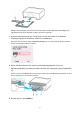Operation Manual
7. Wenn das Seitenformat und der Medientyp auf dem Touchscreen mit dem Format und Typ
des in das hintere Fach eingelegten Papiers übereinstimmen, wählen Sie Ja (Yes) aus.
Wenn dies nicht der Fall ist, wählen Sie Ändern (Change) aus, um die Einstellungen entsprechend dem
Format und Typ des eingelegten Papiers zu ändern.
8.
Öffnen Sie das Bedienfeld (E), ziehen Sie das Papierausgabefach (F) und die
Papierausgabestütze (G) heraus und öffnen Sie dann die Verlängerung des Ausgabefachs
(H).
Achten Sie darauf, das Bedienfeld vor dem Druck zu öffnen. Wenn das Bedienfeld geschlossen ist, wird
der Druckvorgang nicht vom Drucker gestartet.
9.
Starten Sie (Canon PRINT Inkjet/SELPHY) auf Ihrem Smartphone/Tablet.
10. Wählen Sie Fotodruck (Photo Print) unter Canon PRINT Inkjet/SELPHY.
Die Liste der auf Ihrem Smartphone/Tablet gespeicherten Fotos wird angezeigt.
11. Wählen Sie ein Foto aus.
Sie können auch mehrere Fotos gleichzeitig auswählen.
12. Geben Sie die Anzahl der Kopien, das Papierformat usw. an.
13. Wählen Sie Druck (Print) aus.
36